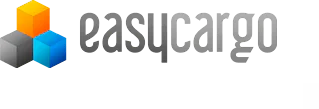Určení pořadí nakládky Prioritními skupinami
Prioritní skupiny ovlivňují v jakém pořadí jsou položky umisťovány do plánu nakládky a mají tak své uplatnění v případě, kdy během přepravy potřebujete náklad naložit nebo vyložit postupně. Uveďme si konkrétní příklad - náš náklad z Prahy budeme postupně vykládat v Berlíně, Paříži a Madridu.
První, co je nutné si uvědomit, je, že první prioritní skupina bude jako první naložena a jako poslední vyložena.
Novou skupinu vytvoříme kliknutím na tlačítko “+” na panelu zadání nakládky v seznamu prioritních skupin. Protože budeme vykládat náklad ve 3 různých městech, vytvoříme si 3 prioritní skupiny a pojmenujeme je dle cílových měst. Do jednotlivých skupin pak zadáme položky nákladu. Každá skupina bude obsahovat všechny položky, které chceme v daném městě vyložit. Pokud si přejeme vytvořit nakládku importem z Excelu, je nutné zadat prioritní skupiny již v Excelové tabulce. Na toto téma máme samostatný videotutoriál.
Po vložení celého nákladu spustíme výpočet plánu nakládky. Jednotlivé skupiny si můžeme v plánu nakládky zobrazit i samostatně. Skupiny navíc zůstávají pro přehlednost barevně odlišeny. Můžeme si tak snadno ověřit, že náklad je naložen ve správném pořadí. Pro úpravu vytvořené nakládky si znovu zobrazíme výsuvný panel zadání nakládky.
Položky lze mezi skupinami přesouvat. Kliknutím otevřete editor položky a stiskněte Přesunout do jiné skupiny. Zobrazí se vám nabídka prioritních skupin, ze které vyberte, do které chcete položku umístit.
Můžete vytvořit až 50 prioritních skupin.
Pokud potřebujete skupinu smazat, klikněte na ni v seznamu prioritních skupin a odstranění potvrďte následným kliknutím na křížek vedle ní. Pokud se za danou skupinou nacházely další, dojde automaticky k jejich přečíslování.
V tomto videu jste se naučili, jak vytvořit a používat prioritní skupiny. Tuto funkci lze využít nejen pro různé destinace, ale kdykoli potřebujete upravit pořadí nakládky.
V následujícím videu vám ukážeme další nastavení těchto skupin, které vám ještě více usnadní práci.